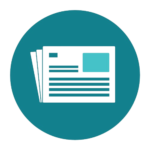Obsah
- 1 Proč se můj smartphone nepřipojuje k Wi-Fi a jak to opravit
- 2 Telefon se nepřipojí k Wi-Fi? Zde jsou hlavní problémy a způsoby jejich řešení
- 3 Jak připojit Wi-Fi k telefonu
- 4 Telefon nevidí router
- 5 Chyba ověření při připojení k Wi-Fi
- 6 Získávám IP adresu Wi-Fi, ale nelze se připojit
- 7 Wi-Fi bez připojení k internetu
- 8 Co dělat, když se váš smartphone nepřipojí k Wi-Fi?
- 9 Krok 1: Restartujte svůj smartphone a router
- 10 Krok 2: Zkontrolujte nastavení Wi-Fi smartphonu
- 11 Krok 3: Zkontrolujte heslo a signál Wi-Fi
- 12 Krok 4: Odstraňte síť Wi-Fi a znovu se připojte
- 13 Krok 5: Zkontrolujte nastavení routeru
- 14 Krok 6: Aktualizujte software
- 15 Krok 7: Kontaktujte svého poskytovatele internetových služeb
- 16 Krok 8: Zkontrolujte konflikty IP adres
- 17 Krok 9: Zkontrolujte aktualizace routeru
- 18 Krok 10. Otestujte svůj smartphone pomocí jiných sítí Wi-Fi
- 19 Výkon
Proč se můj smartphone nepřipojuje k Wi-Fi a jak to opravit
Telefon se nepřipojí k Wi-Fi? Zde jsou hlavní problémy a způsoby jejich řešení
Internet přes Wi-Fi – neuvěřitelně pohodlný způsob přístupu k síti, který používáme jak na počítači, tak na smartphonu. Při pokusu o připojení však často nastanou problémy. Obvykle je lze rozdělit do tří kategorií: telefon nevidí router, Chyba připojení k internetu, Wi-Fi je zapnutá, ale internet nefunguje. Jakýkoli problém můžete vyřešit, pokud si pozorně přečtete dnešní materiál, který analyzuje nejběžnější typy problémů.

Nebojte se, problém s připojením k Wi-Fi lze vyřešit i bez průvodce
Jak připojit Wi-Fi k telefonu
Před zahájením rozhovoru o problémech je nutné samostatně diskutovat jak připojit Wi-Fi na Android. Možná, že pokud zopakujete tuto jednoduchou akci, chyba sama zmizí:
- Otevřete nastavení smartphonu.
- Přejděte do sekce „Wi-Fi“ (někdy skrytá na kartě „Připojení“).
- Aktivujte stejnojmennou možnost. Pokud je již aktivní, zapněte a vypněte Wi-Fi.
- Smartphone začne vyhledávat sítě. Vyberte si ten svůj.
- Zadejte své heslo a klikněte na tlačítko „Připojit“.

Pro připojení k Wi-Fi potřebujete znát heslo
Po prvním spárování si zařízení musí síť zapamatovat a připojit se k ní vždy, když je v těsné blízkosti routeru. Může ale nastat situace, kdy Telefon nevidí Wi-Fi. To je přesně ten scénář, který nyní budeme analyzovat.
⚡ Přihlaste se k odběru Androidinsider v Zen, kde publikujeme exkluzivní obsah
Telefon nevidí router
Nejprve musíme pochopit, kdo je viníkem: smartphone nebo router. Šek Detekce Wi-Fi sítě na jiném zařízení (Android, Smart TV nebo počítač). Pokud se problémy vyskytují pouze na vašem telefonu, zkuste zapnout a vypnout Wi-Fi nebo restartovat zařízení úplně.

Také by bylo dobré zkontrolovat funkčnost routeru.
Síť není vidět na žádném ze zařízení? Pak věnujte pozornost routeru. Kontrolky „Power“, „Link“, „Auth“, „Internet“ a „WLAN“ by měly svítit. Pokud něco chybí – restartujte router odpojením od napájení nebo stisknutím resetovacího tlačítka umístěného na zadní straně pouzdra. Zkontrolujte také neporušenost vodičů.
Podívejte se na telegramový kanál Ali Baba’s Chest, kde jsme shromáždili ty nejlepší produkty z Aliexpress
Chyba ověření při připojení k Wi-Fi
Stává se, že smartphone detekuje síť, zadáte heslo, ale místo obvyklé zprávy „Připojeno“ se v závislosti na výrobci zařízení zobrazí zpráva „Chyba ověření připojení“ nebo „Připojení nelze ověřit“. Všechny tyto problémy se vyskytují ze stejného důvodu – nesprávné heslo Wi-Fi.

Na vašem smartphonu může být tato chyba nazývána trochu jinak
Kontrolujte každý znak při jeho zadávání a také jeho malá a velká písmena. Pokud máte pocit, že jste udělali chybu a nepamatujete si přesnou sekvenci, přečtěte si náš text o tom, jak zjistit heslo k Wi-Fi.
❗ Podělte se o svůj názor nebo se na něco zeptejte v našem telegramovém chatu
Také chyby na internetu se zobrazí kvůli nastavení filtru MAC vašeho routeru. V tomto případě doporučuji udělat následující:
- Přejděte do části „Wi-Fi“ v nastavení telefonu.
- Otevřete nastavení problémové sítě.
- Na kartě „Soukromí“ vyberte „MAC adresa zařízení“.

Pokud chyba přetrvává, znovu se připojte k síti
Poté by měl internet v telefonu fungovat. Pokud se vám podaří problém vyřešit, napište o tom do komentářů, abychom mohli společně vyhodnotit relevanci určitých metod odstraňování problémů.
Získávám IP adresu Wi-Fi, ale nelze se připojit
Dalším častým problémem je nekonečné získávání IP adresy Wi-Fi. Stejně jako předchozí chyba je vyjádřena zobrazením konkrétní zprávy vedle názvu sítě. Problémy jsou podobné, protože kromě nesprávného zadání hesla je příčinou jejich výskytu nastavení wifi:
- Otevřete možnosti sítě Wi-Fi v nastavení telefonu.
- Přejděte na kartu „Nastavení protokolu IP“.
- Vyberte Static IP místo DHCP nebo naopak.

Změna nastavení pomáhá vyřešit většinu problémů souvisejících s Wi-Fi
Pokud to nepomůže, zkuste to znovu připojit k internetu po změně nastavení. Také při změně nastavení Wi-Fi nezapomeňte uložit nové hodnoty kliknutím na zaškrtávací políčko nebo na tlačítko „Uložit“.
⚡ Přihlaste se k odběru Androidinsider na Pulse Mail.ru, abyste jako první dostávali novinky ze světa Androidu
Wi-Fi bez připojení k internetu
Tato chyba se nemusí objevit okamžitě. Řekněme, že internet fungoval pro vás, a pak se stránky přestaly otevírat, vedle ikony Wi-Fi se objevil vykřičník a v nastavení sítě se objevila zpráva „Bez přístupu k internetu“. Osobně jsem se s touto chybou setkal mnohokrát a došel jsem k závěru, že hlavním důvodem jejího vzniku je technická práce vašeho poskytovatele. Zavolejte na horkou linku a požádejte o informace pracovníka call centra.
Druhým nejčastějším důvodem chyby „Žádný přístup k internetu“ je záporný zůstatek. Přihlaste se ke svému osobnímu účtu nebo do aplikace poskytovatele a zkontrolujte, zda není čas na dobití účtu. Pokud neexistuje žádná technická práce a bilance je kladná, přečtěte si tematický materiál o síti bez přístupu k internetu. Pojednává o dalších možnostech odstraňování problémů, které jsou méně časté, ale mohou také pomoci.

- Pro nové uživatele Androidu
- WiFi technologie
Naše sociální sítě
Zprávy, články a oznámení o publikacích
Co dělat, když se váš smartphone nepřipojí k Wi-Fi?
Chytré telefony jsou často naším hlavním zdrojem přístupu k internetu, a když se vyskytnou problémy s připojením k Wi-Fi, může to být docela nepříjemná situace. V tomto článku zjistíme, co můžete udělat pro vyřešení problému a opětovné připojení smartphonu k Wi-Fi.
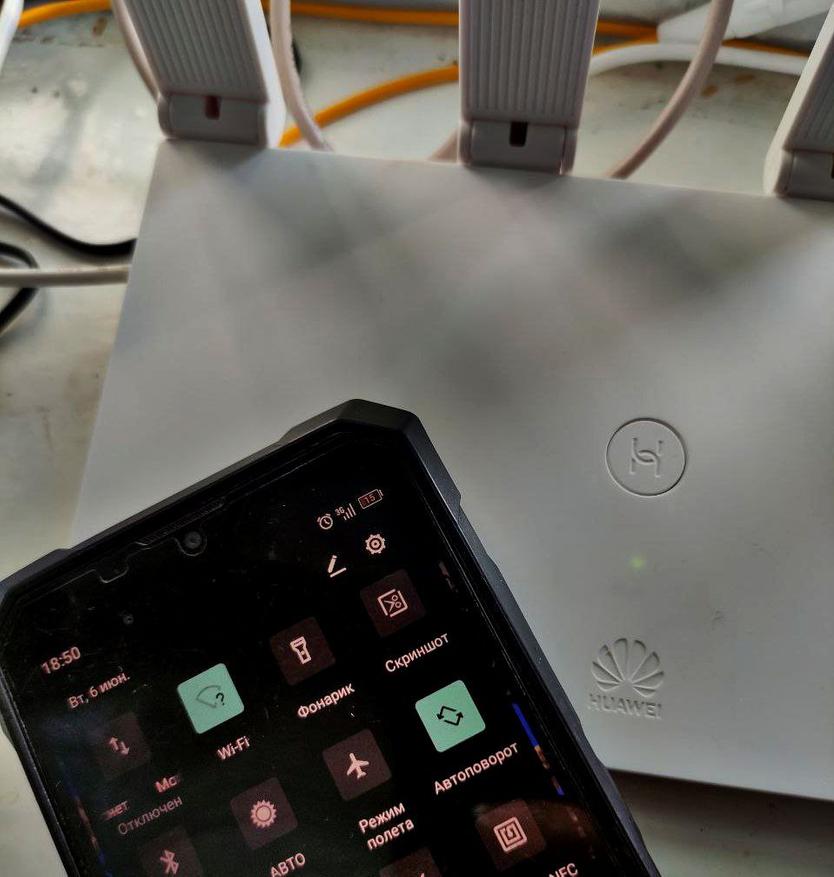
Krok 1: Restartujte svůj smartphone a router
Restartování zařízení může vyřešit mnoho problémů s připojením Wi-Fi. Nejprve zkuste svůj smartphone restartovat tak, že jej jednoduše vypnete a po několika sekundách znovu zapnete. Poté restartujte směrovač Wi-Fi tak, že jej na několik sekund odpojíte od zdroje napájení a poté jej znovu zapojíte. Po restartování zařízení zkuste připojit smartphone k Wi-Fi a zkontrolujte, zda je problém vyřešen.
Krok 2: Zkontrolujte nastavení Wi-Fi smartphonu
Ujistěte se, že nastavení Wi-Fi na vašem smartphonu je správně nakonfigurováno. Přejděte na svém smartphonu do Nastavení, vyhledejte část Wi-Fi a ujistěte se, že je funkce Wi-Fi zapnutá. Zkontrolujte, zda váš smartphone není připojen k jiné síti Wi-Fi nebo zařízení Bluetooth, které může rušit připojení. Pokud je váš smartphone již připojen k Wi-Fi, zkuste jej odpojit a znovu připojit.
Krok 3: Zkontrolujte heslo a signál Wi-Fi
Ujistěte se, že jste správně zadali heslo Wi-Fi. Zkontrolujte, zda při zadávání hesla nejsou překlepy nebo chyby. Pokud si nejste jisti, zda je heslo správné, zkuste k síti Wi-Fi připojit jiné zařízení, abyste se ujistili, že je heslo platné.
Pozor také na signál Wi-Fi. Pokud jste daleko od svého Wi-Fi routeru, signál může být slabý nebo nedostatečný pro stabilní připojení. Zkuste se přiblížit k routeru a zjistěte, zda se připojení zlepší.
Krok 4: Odstraňte síť Wi-Fi a znovu se připojte
Pokud byly předchozí kroky neúspěšné, můžete zkusit vymazat síť Wi-Fi ze smartphonu a poté se znovu připojit. Chcete-li to provést, přejděte na svém smartphonu do nastavení Wi-Fi, vyhledejte síť Wi-Fi, se kterou máte problémy, a vyberte možnost „Odstranit“. Poté vyhledejte dostupné sítě Wi-Fi, najděte svou síť a zkuste se znovu připojit zadáním správného hesla.
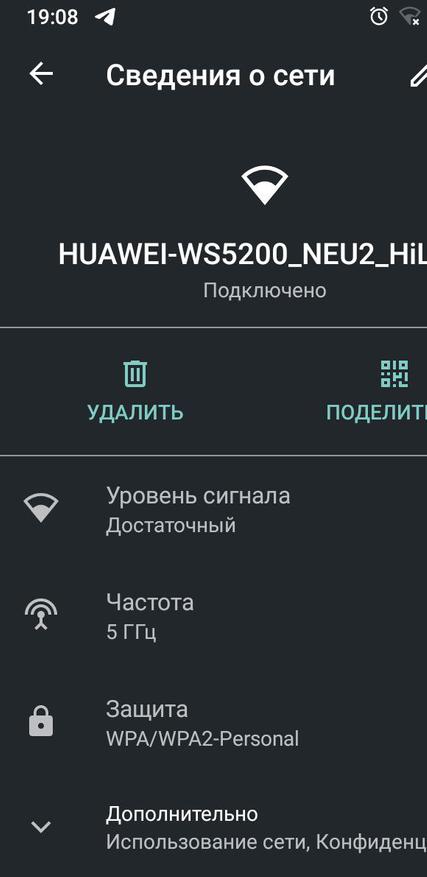
Krok 5: Zkontrolujte nastavení routeru
Problém s připojením Wi-Fi může souviset s nastavením vašeho routeru. Zkontrolujte, zda je váš router nastaven na přenos signálu Wi-Fi a zda se na váš smartphone nevztahují omezení přístupu. Zkontrolujte časová omezení nebo filtry MAC adres, které mohou blokovat připojení. Pokud nevíte, jaké nastavení by měl mít váš router, zkuste jej resetovat do továrního nastavení a znovu nastavit.
Krok 6: Aktualizujte software
Aktualizace softwaru ve smartphonu může pomoci vyřešit problémy s připojením Wi-Fi. Zkontrolujte aktualizace operačního systému ve smartphonu a nainstalujte je, pokud jsou k dispozici. Aktualizace mohou obsahovat opravy chyb, které mohou ovlivnit vaše Wi-Fi připojení.
Krok 7: Kontaktujte svého poskytovatele internetových služeb
Pokud žádný z předchozích kroků problém nevyřeší, může souviset s vaším poskytovatelem internetových služeb. Kontaktujte svého poskytovatele a nahlaste problém, popište všechny kroky, které jste podnikli, a dejte mu vědět, že máte problémy s připojením Wi-Fi. Mohou nabídnout další pomoc nebo k vám poslat technika.
Krok 8: Zkontrolujte konflikty IP adres
Někdy dochází ke konfliktům IP adres, které vám mohou bránit v připojení k Wi-Fi. V takovém případě zkuste na svém smartphonu změnit typ připojení z dynamické na statickou IP adresu. Chcete-li to provést, přejděte do nastavení Wi-Fi, najděte svou síť, klikněte na ni a vyberte možnost „Změnit síť“ nebo „Upřesnit“. Poté změňte typ IP adresy na statickou a zadejte novou IP adresu, která není v konfliktu s ostatními zařízeními v síti. To může pomoci vyřešit problémy s připojením.
Krok 9: Zkontrolujte aktualizace routeru
Směrovače mají svůj vlastní software, který vyžaduje čas od času aktualizaci. Ujistěte se, že máte nejnovější software pro váš router. Informace o tom, jak zkontrolovat aktualizace a jak je nainstalovat, naleznete ve webovém rozhraní routeru nebo v dokumentaci výrobce. Aktualizace routeru může opravit známé chyby a problémy s připojením Wi-Fi.
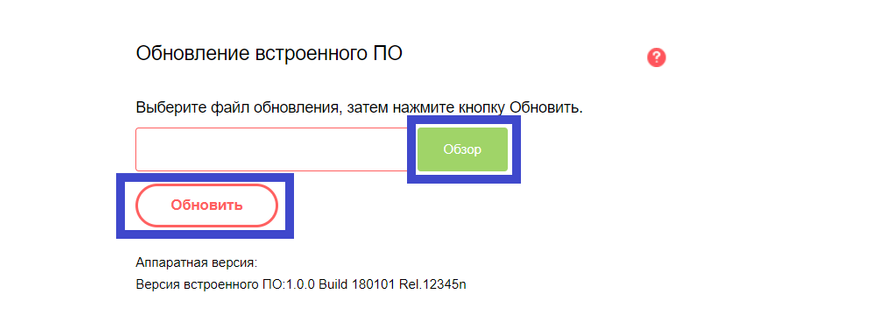
Krok 10. Otestujte svůj smartphone pomocí jiných sítí Wi-Fi
Pokud se váš smartphone stále nepřipojuje k Wi-Fi, zkuste jej otestovat pomocí jiných sítí Wi-Fi. Připojte se k jiné dostupné síti Wi-Fi, jako je kavárna, knihovna nebo jiný poskytovatel, a zkontrolujte, zda připojení funguje. Pokud se váš smartphone úspěšně připojí k jiným sítím, problém je s největší pravděpodobností ve vašem domácím routeru nebo poskytovateli internetu. V takovém případě požádejte o další pomoc tým podpory svého poskytovatele.
Výkon
Problémy s připojením smartphonu k Wi-Fi mohou mít různé důvody – od nesprávného nastavení až po problémy se zařízením nebo poskytovatelem. Doufám, že výše uvedené kroky vám pomohly vyřešit váš problém s připojením. No, to je vše, děkuji za pozornost. Podělte se v komentářích, jak řešíte problém s připojením k Wi-Fi.